虚拟机共享文件夹怎么用,深入解析虚拟机共享文件夹的使用方法及技巧
- 综合资讯
- 2025-04-09 23:35:08
- 3
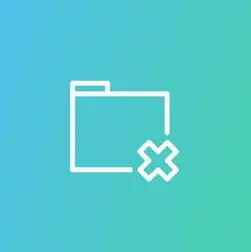
虚拟机共享文件夹的使用方法包括设置共享文件夹路径、在虚拟机中添加共享文件夹以及映射网络驱动器,技巧方面,确保虚拟机与宿主机网络畅通,合理分配文件夹权限,并利用快照功能保...
虚拟机共享文件夹的使用方法包括设置共享文件夹路径、在虚拟机中添加共享文件夹以及映射网络驱动器,技巧方面,确保虚拟机与宿主机网络畅通,合理分配文件夹权限,并利用快照功能保护数据安全,深入了解这些步骤和技巧,能更高效地利用虚拟机共享文件夹。
随着虚拟机的广泛应用,越来越多的用户开始使用虚拟机进行软件开发、测试、学习等任务,在虚拟机中,共享文件夹功能可以帮助我们方便地在主机和虚拟机之间交换文件,本文将详细介绍虚拟机共享文件夹的使用方法及技巧,帮助大家更好地利用这一功能。
虚拟机共享文件夹的基本概念
虚拟机共享文件夹是指将主机的文件夹映射到虚拟机中,使得虚拟机中的程序可以访问主机上的文件和文件夹,这样,我们就可以在虚拟机和主机之间轻松地交换文件。
虚拟机共享文件夹的使用方法
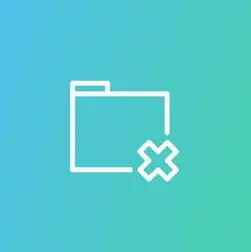
图片来源于网络,如有侵权联系删除
设置共享文件夹
以VMware Workstation为例,以下是设置共享文件夹的步骤:
(1)打开VMware Workstation,选择要设置共享文件夹的虚拟机。
(2)点击“虚拟机”菜单,选择“设置”。
(3)在弹出的设置窗口中,选择“选项”选项卡。
(4)在“选项”选项卡中,点击“共享文件夹”。
(5)在“共享文件夹”窗口中,点击“添加”。
(6)在弹出的“添加共享文件夹”窗口中,选择要共享的主机文件夹,设置访问权限,然后点击“确定”。
在虚拟机中访问共享文件夹
(1)打开虚拟机,打开资源管理器。
(2)在资源管理器中,找到“网络”选项卡。
(3)在“网络”选项卡中,找到共享文件夹所在的映射盘符,双击打开。

图片来源于网络,如有侵权联系删除
(4)在打开的共享文件夹中,就可以访问主机上的文件和文件夹了。
虚拟机共享文件夹的技巧
设置共享文件夹的访问权限
在设置共享文件夹时,可以设置不同的访问权限,如只读、读写等,这样可以保证文件的安全性。
使用符号链接
如果需要经常访问共享文件夹中的某个文件或文件夹,可以将该文件或文件夹创建一个符号链接到虚拟机的某个位置,这样,就可以直接在虚拟机中访问该文件或文件夹,而不需要通过共享文件夹。
使用快捷方式
在虚拟机中,可以将共享文件夹的路径添加到“我的电脑”或“资源管理器”的快捷方式中,这样,就可以直接通过快捷方式访问共享文件夹。
使用批处理脚本
如果需要在虚拟机中批量操作共享文件夹中的文件,可以使用批处理脚本,通过编写批处理脚本,可以实现自动化操作,提高工作效率。
虚拟机共享文件夹功能为我们在主机和虚拟机之间交换文件提供了便利,通过本文的介绍,相信大家对虚拟机共享文件夹的使用方法及技巧有了更深入的了解,在实际应用中,大家可以根据自己的需求,灵活运用这些技巧,提高工作效率。
本文链接:https://zhitaoyun.cn/2055395.html

发表评论